Wie installiere ich ein Plugin mit WordPress?
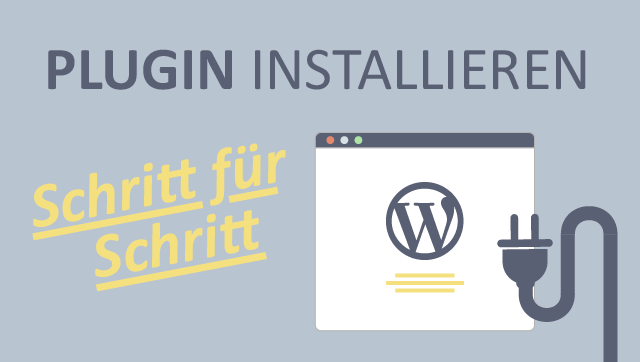
Installation mit der WordPress Plugin-Suchfunktion
Der einfachste Weg um ein Plugin mit WordPress zu installieren, ist der über die bereits integrierte Suchfunktion. Über die Suchfunktion können ausschließlich kostenlose WordPress Plugins gefunden und installiert werden. Solltet ihr ein Premium Plugin gekauft haben, dann könnt ihr dieses über die manuelle Installation installieren.
Um ein Plugin zu installieren, müssen wir uns als ersten in unsere WordPress Website einloggen. Anschließend finden wir auf der linken Seite des Dashboards den Menü-Punkt Plugins > Installieren, welchen wir anklicken.
Manuelle Installation eines Plugins mit WordPress
Wie bereits erwähnt, finden sich im WordPress Verzeichnis ausschließlich kostenlose Plugins. Solltet ihr ein Plugin gekauft haben, könnt ihr es über die manuelle Methode hochladen und installieren. Dazu klicken wir aus dem Admin-Bereich erneut auf Plugin > Installieren.
Plugin löschen mit WordPress
Oft kommt es vor, dass man nach dem richtigen Plugin für sein Vorhaben sucht und zu diesem Zweck mehrere Plugins ausprobiert. Um den Webspace nicht unnötig auszulasten, lassen sich zuvor installierte Plugins selbstverständlich wieder löschen.
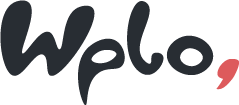
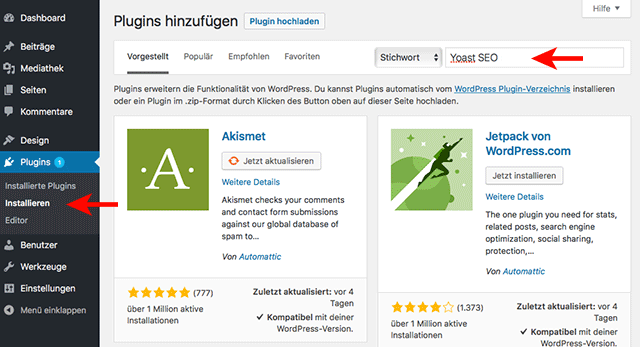
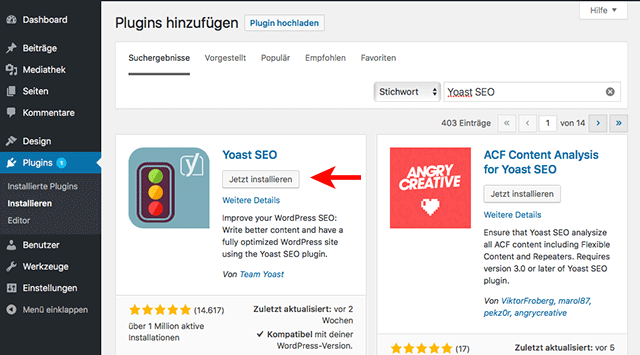
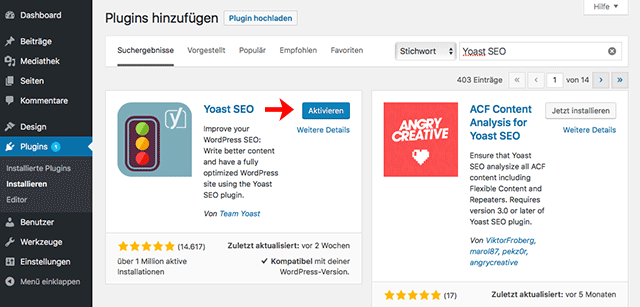
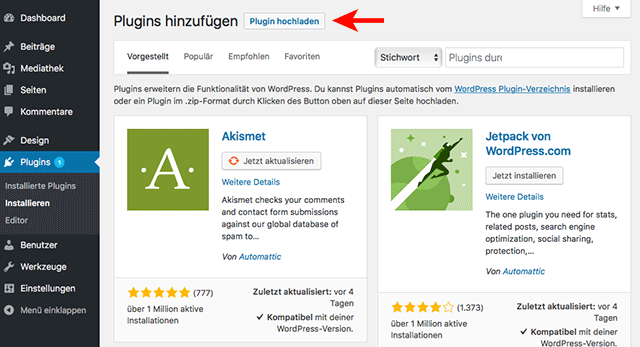
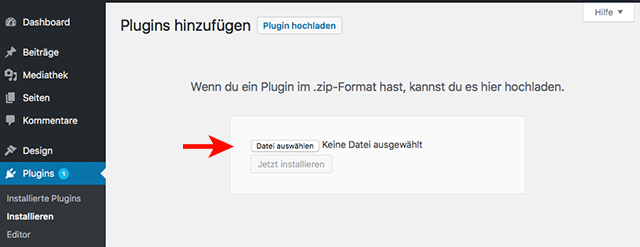
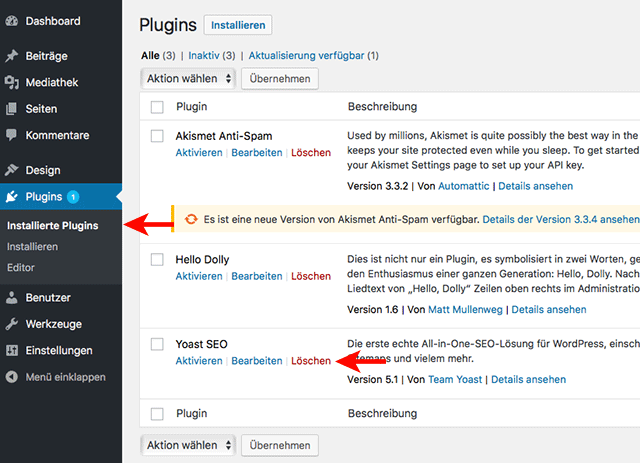
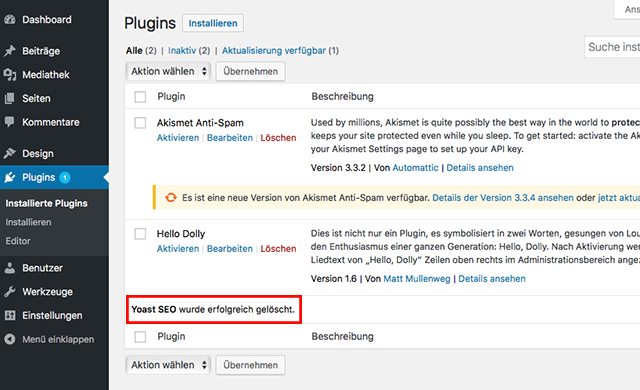
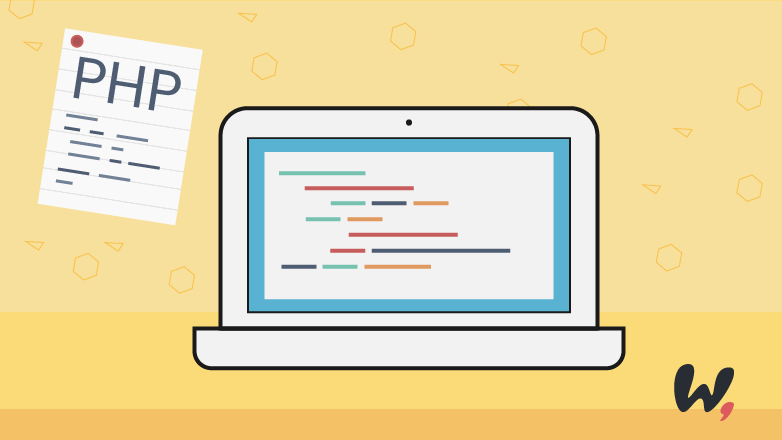

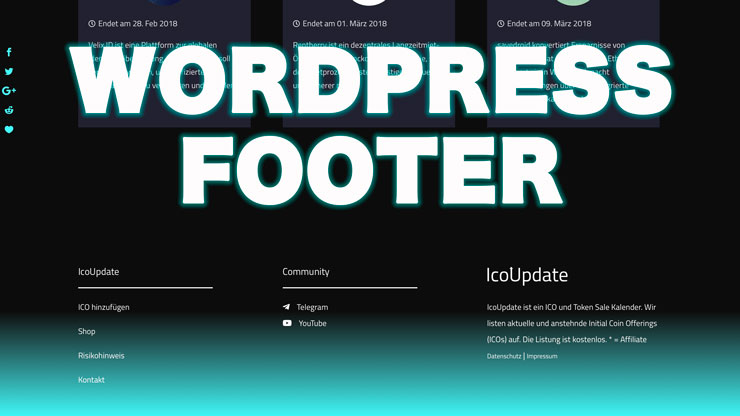
0 Kommentare